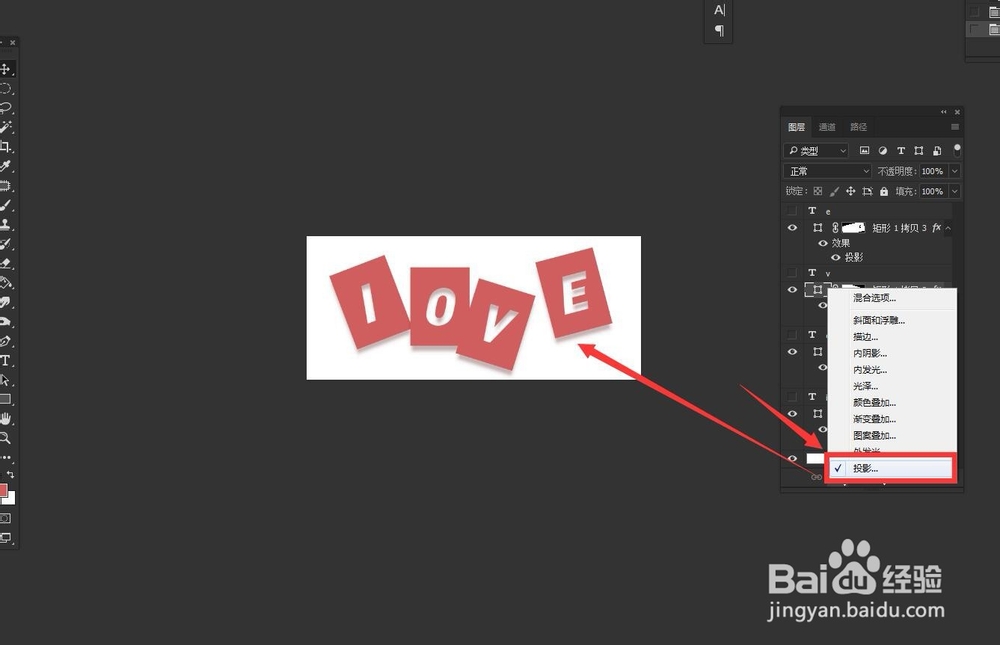1、新建一个1400x600的白色图层,分辨率为97

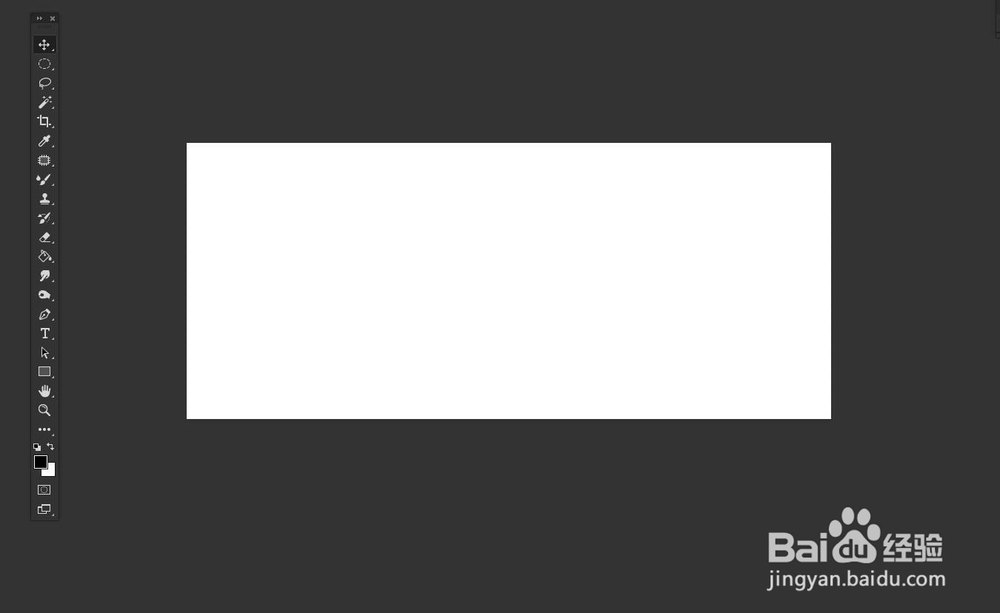
2、选择工具栏中的【矩形工具】,颜色调为胭脂粉色
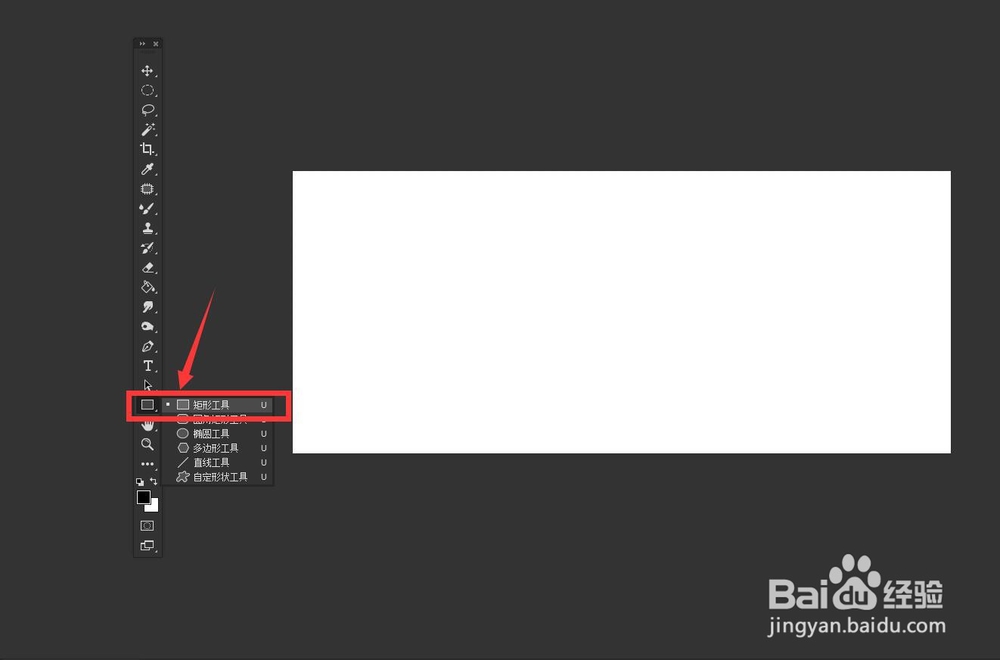
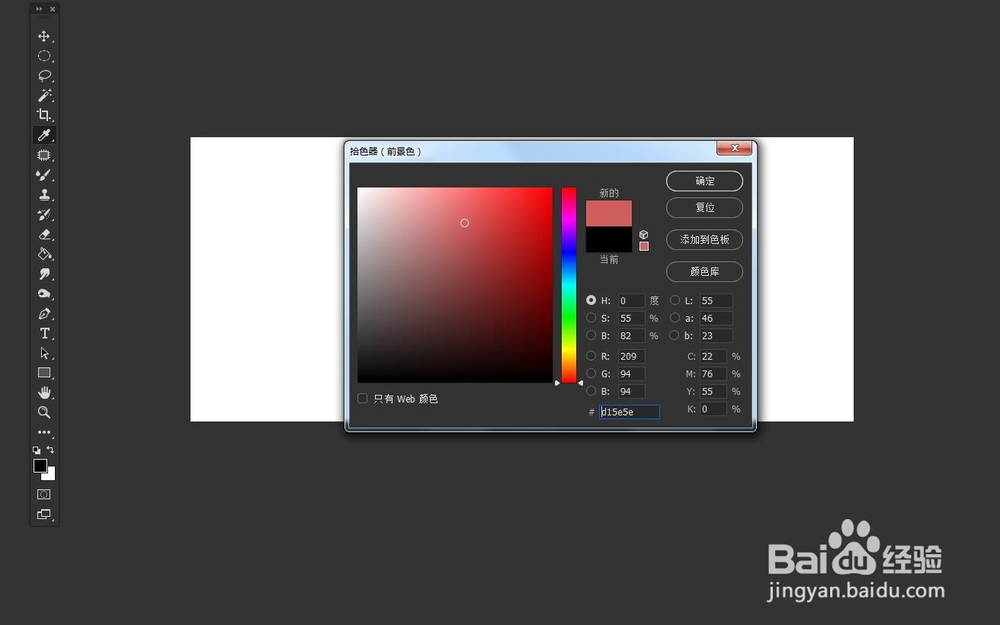
3、在图上画出同等大小的四个矩形
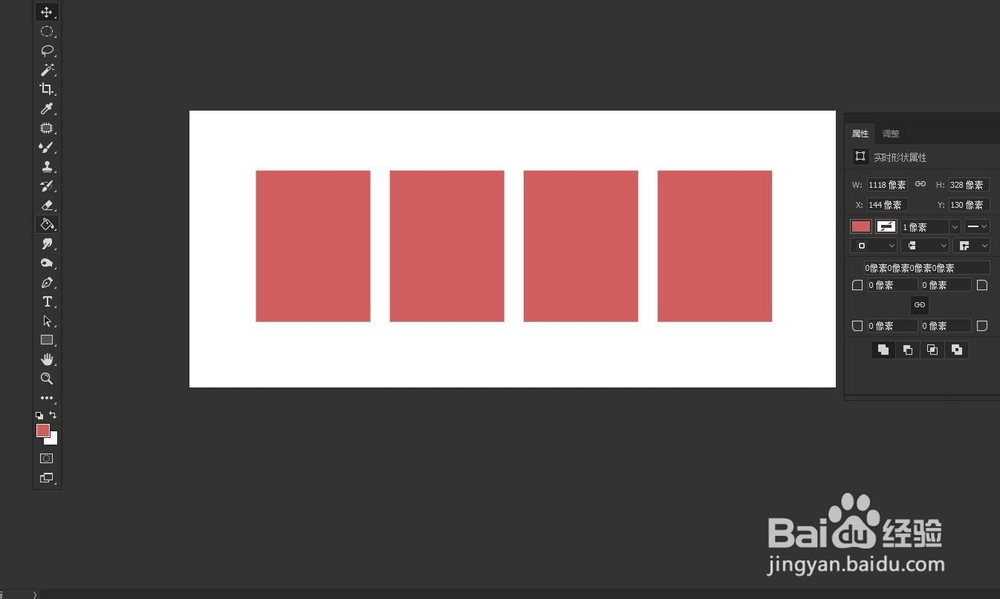
4、选择工具栏中的【横排文字工具】字体颜色为黄色,字体大小根据图片大小拟定,然后写上大写的love
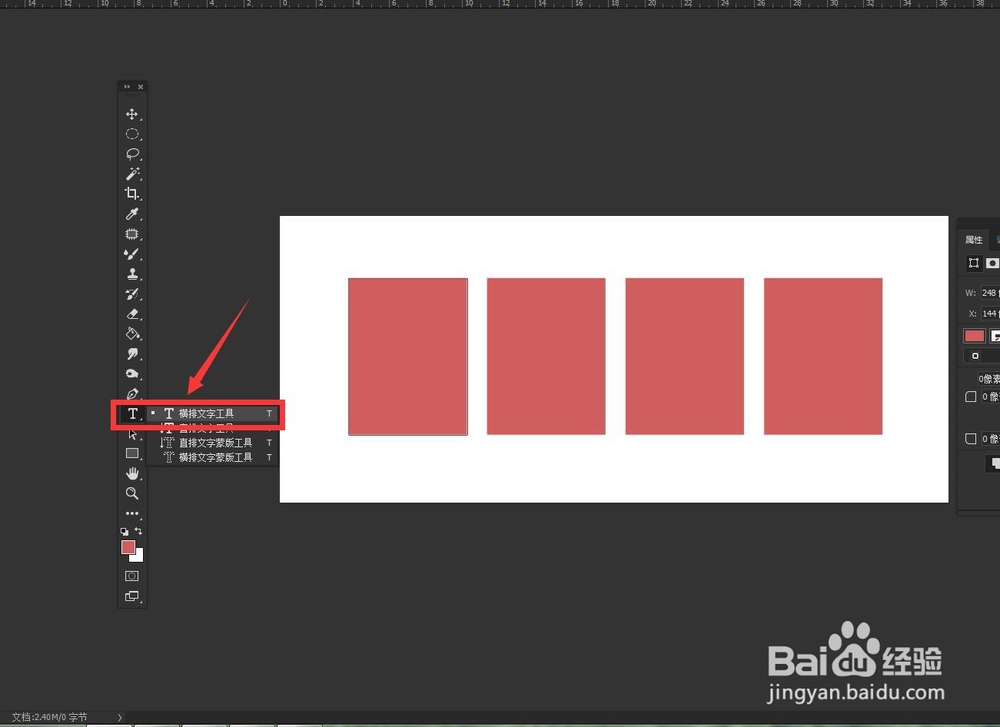
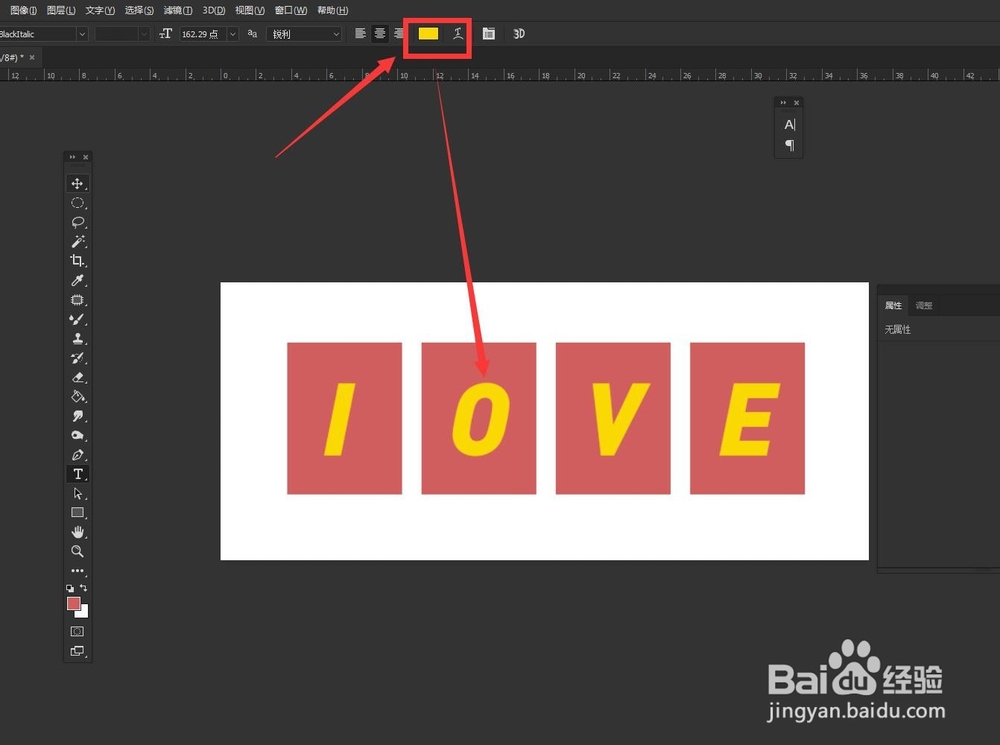
5、左手点击键盘Ctrl,右手点击鼠标左键选中文字l,Ctrl+Shift+I反选,然后点击矩形1,给矩形1添加个蒙板
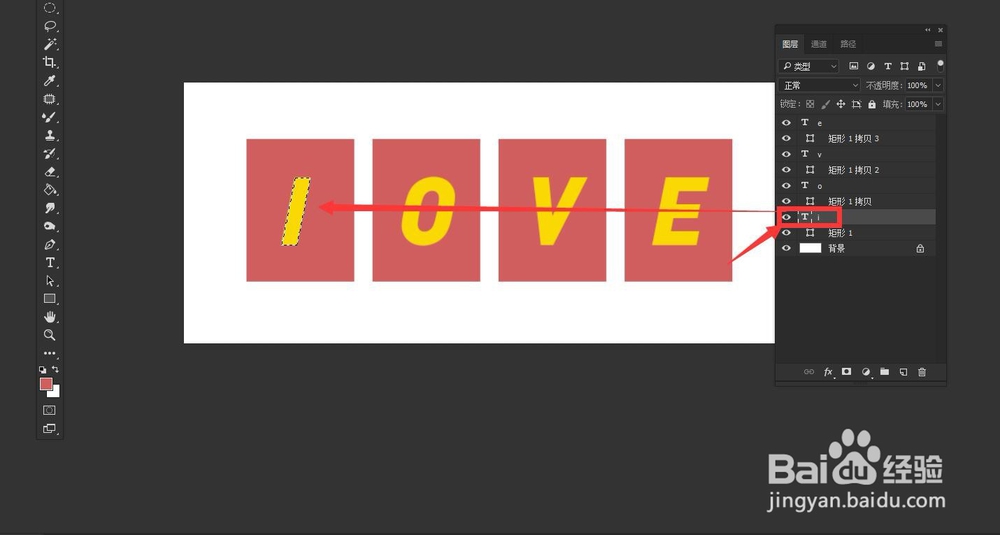
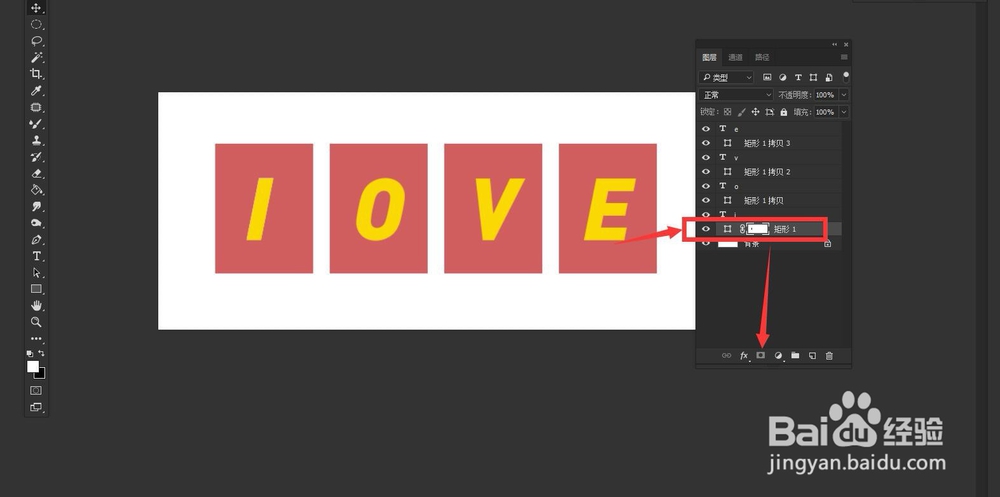
6、关掉文字l图层,镂空效果完成
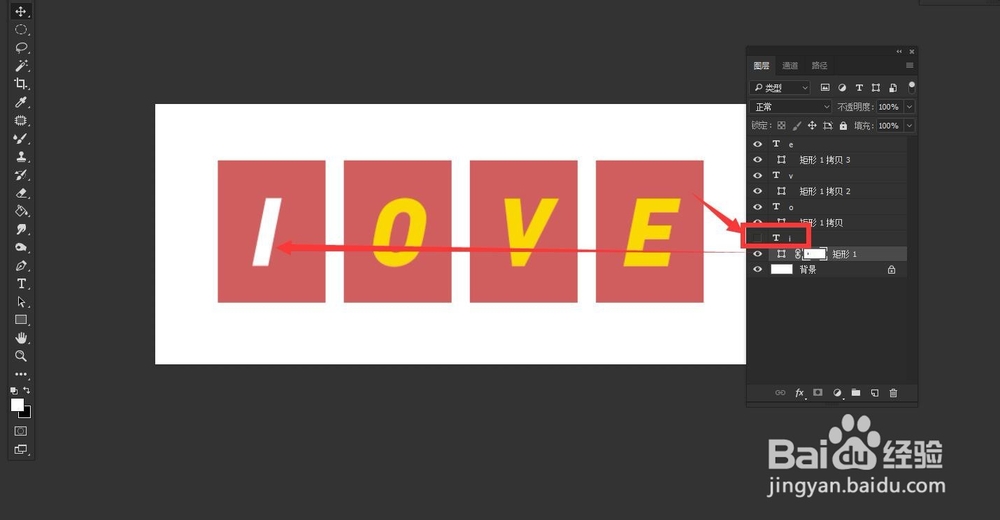
7、其余几个文字也是按照5,6步骤进行
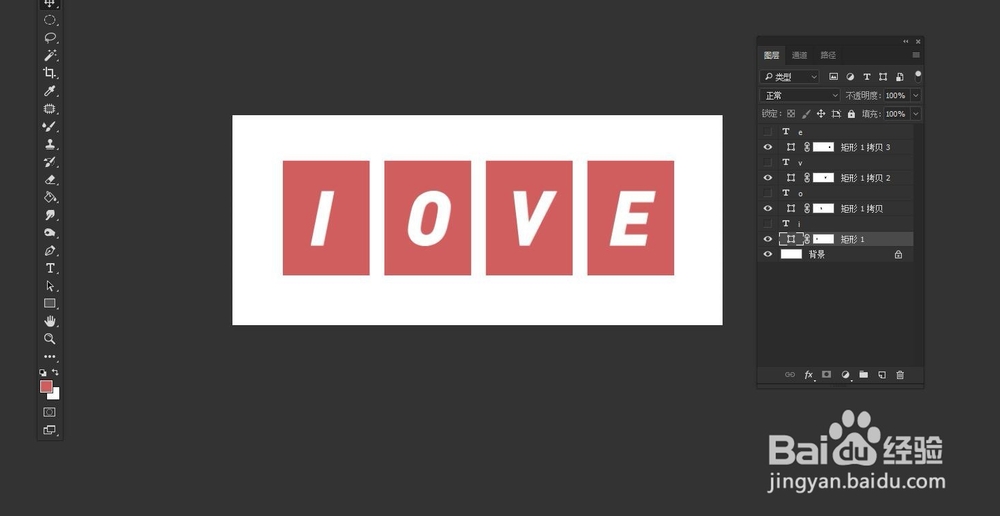
8、然后移动图层,给图层加阴影,整体效果完成
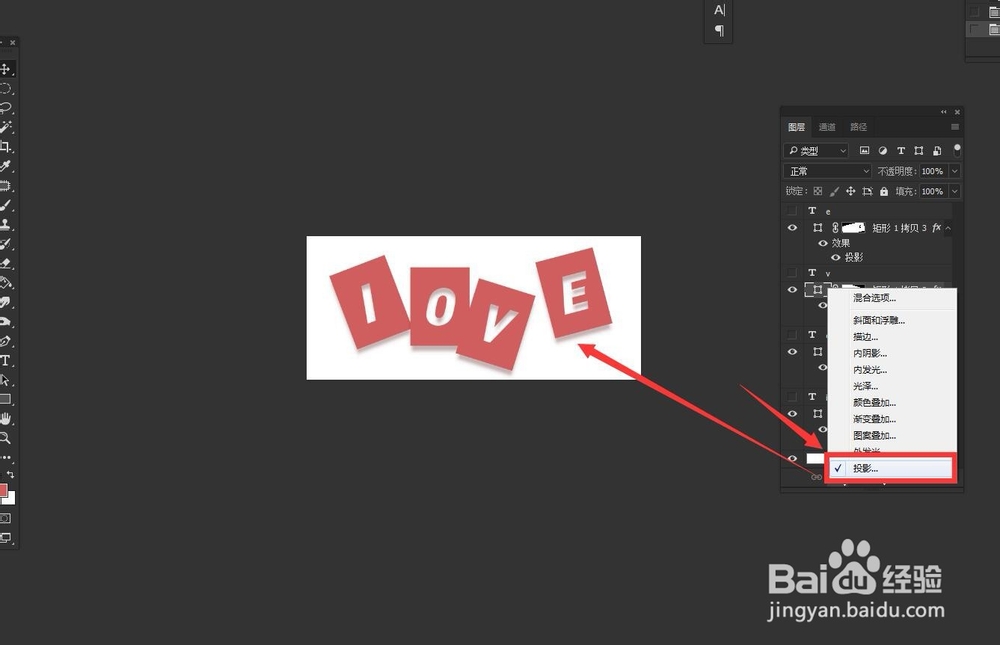
时间:2024-10-21 22:37:37
1、新建一个1400x600的白色图层,分辨率为97

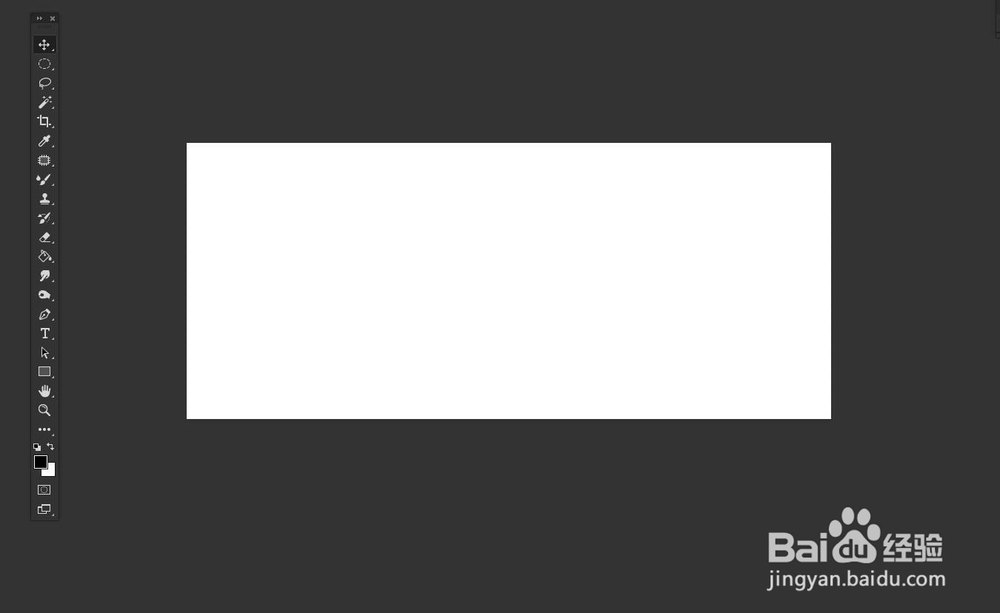
2、选择工具栏中的【矩形工具】,颜色调为胭脂粉色
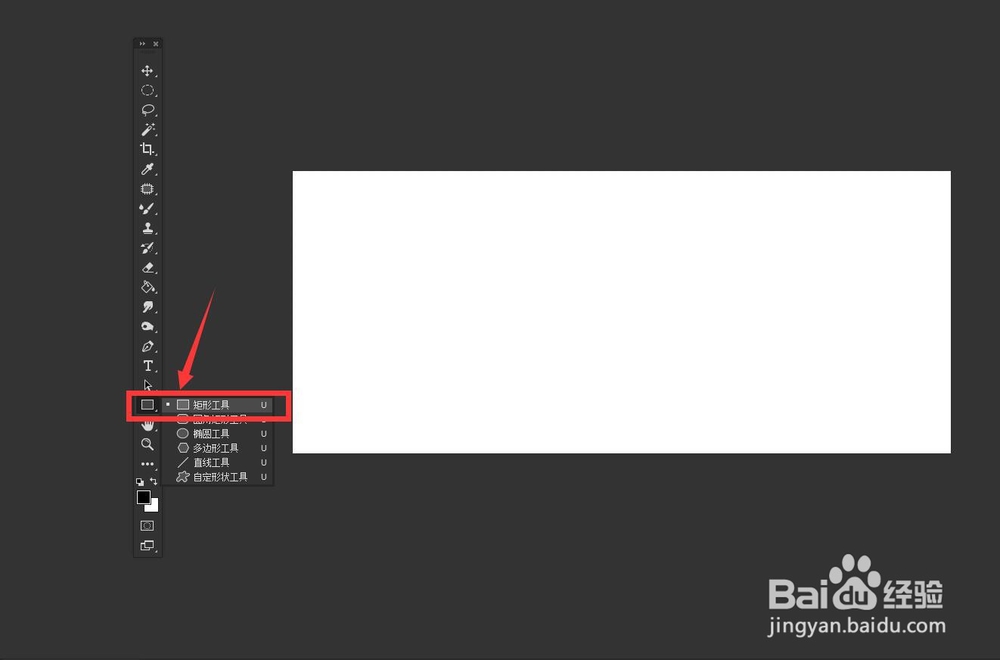
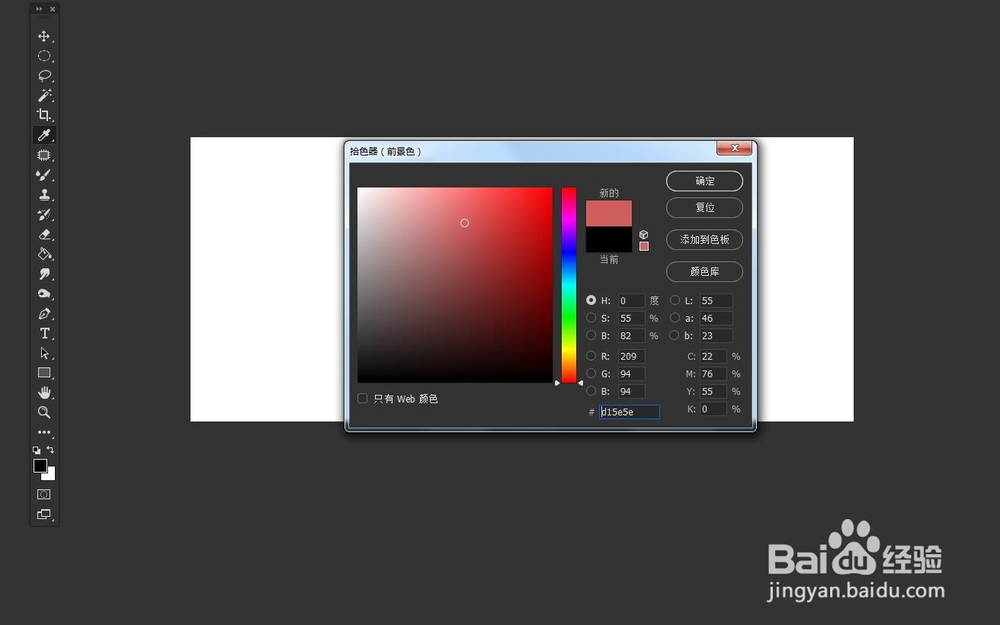
3、在图上画出同等大小的四个矩形
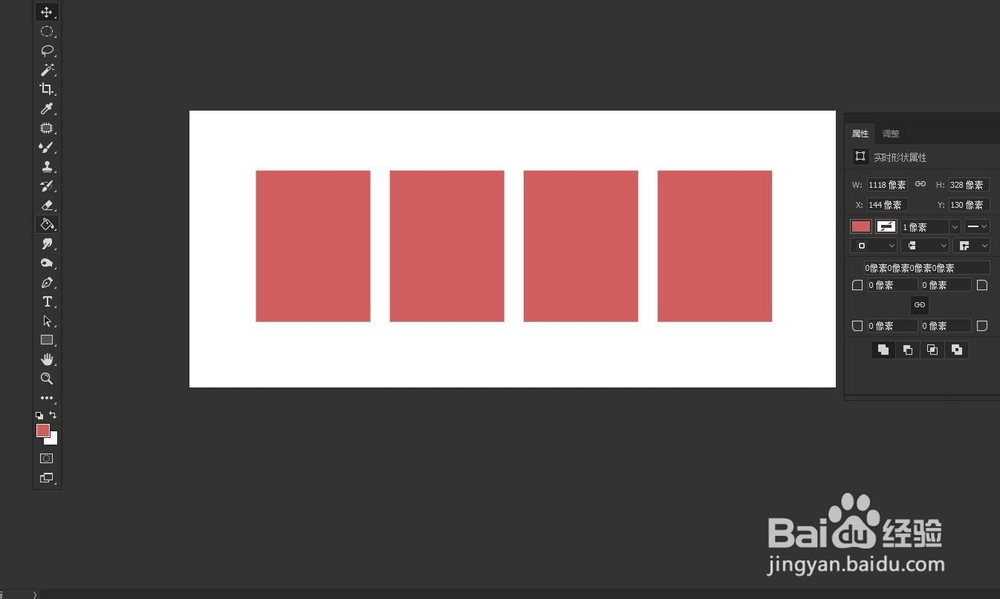
4、选择工具栏中的【横排文字工具】字体颜色为黄色,字体大小根据图片大小拟定,然后写上大写的love
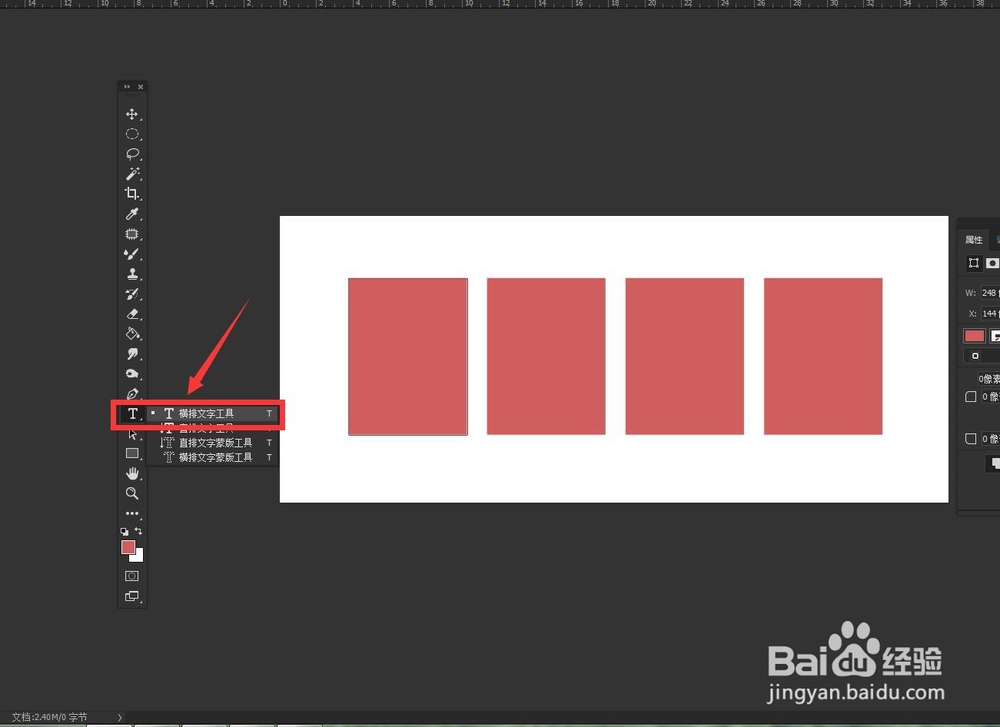
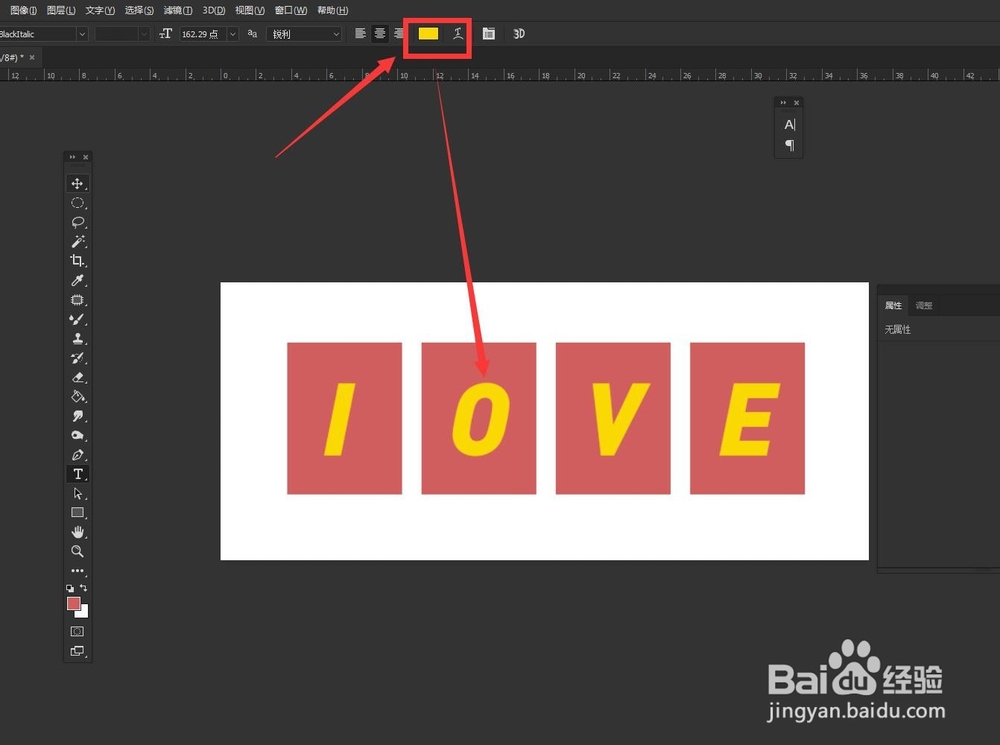
5、左手点击键盘Ctrl,右手点击鼠标左键选中文字l,Ctrl+Shift+I反选,然后点击矩形1,给矩形1添加个蒙板
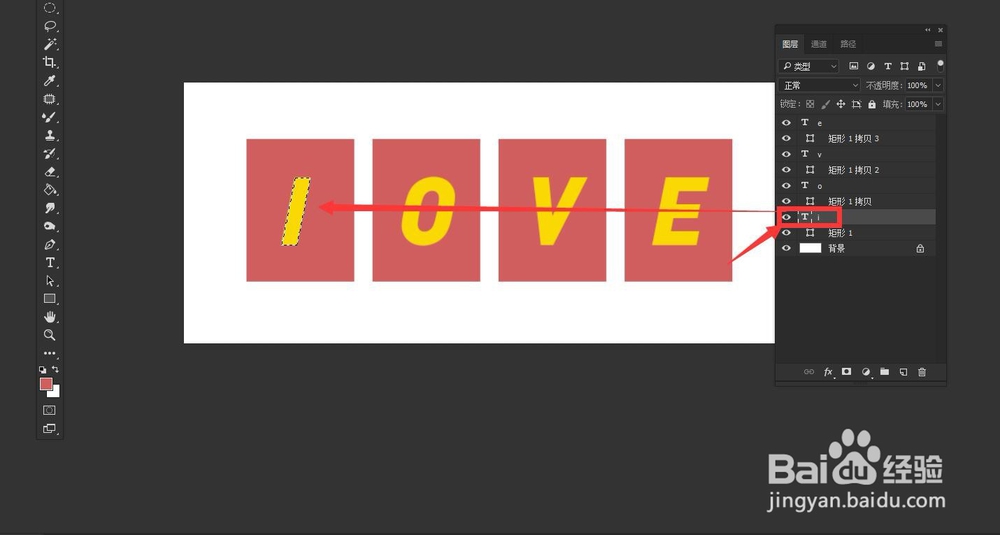
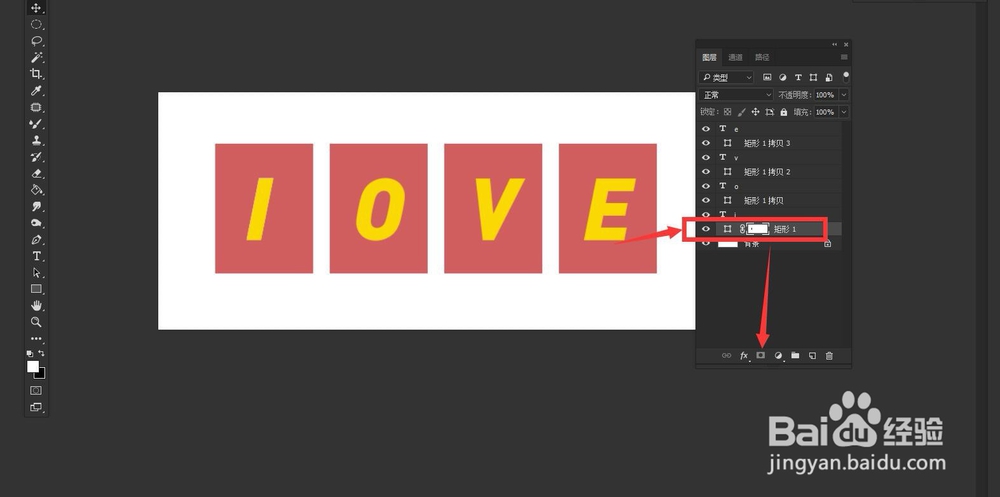
6、关掉文字l图层,镂空效果完成
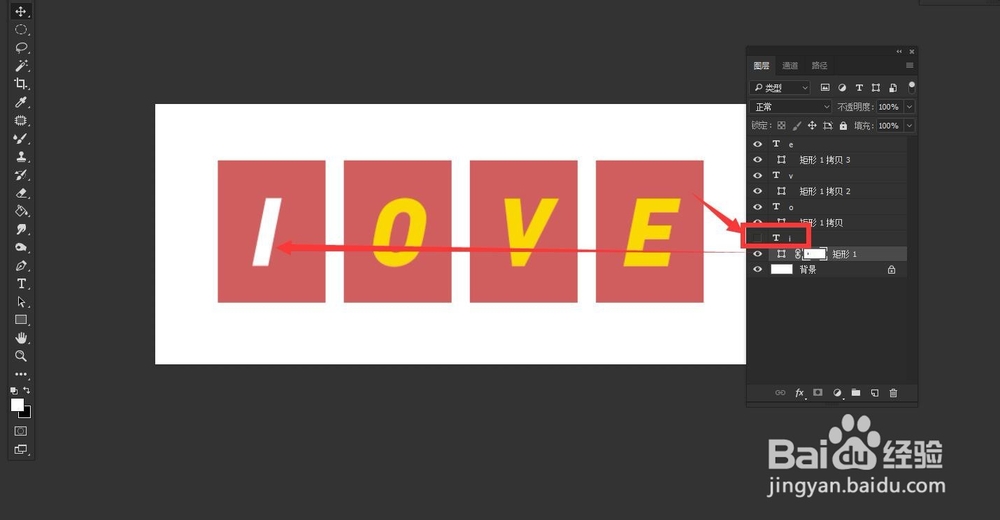
7、其余几个文字也是按照5,6步骤进行
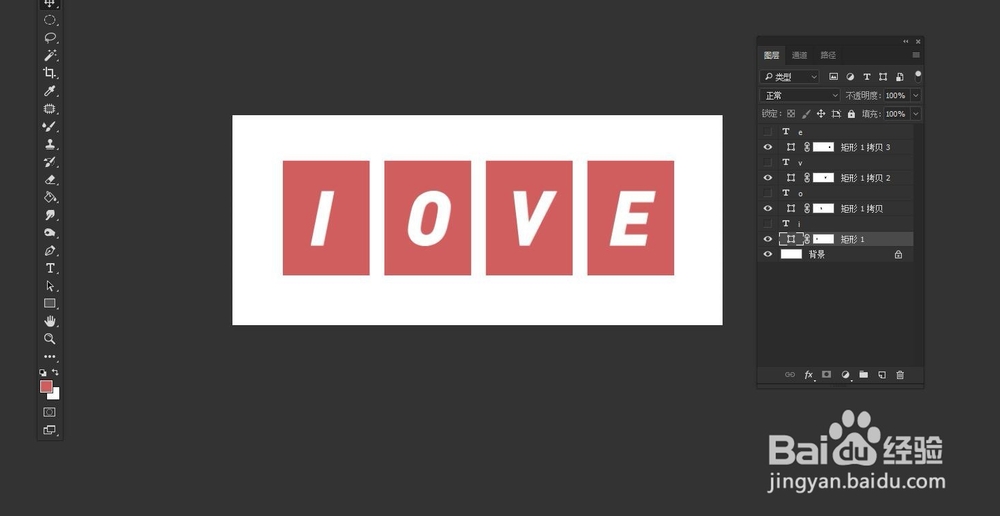
8、然后移动图层,给图层加阴影,整体效果完成